word中怎样插入flash动画实现播放的效果?
发布时间:2016-12-23 来源:查字典编辑
摘要:现在是信息的时代,是电脑的时代,是软件的时代,尤其是作为办公室人员,我们在建立资料、整理资料、完善资料这方面都应有所专长,前面我已讲过wor...
现在是信息的时代,是电脑的时代,是软件的时代,尤其是作为办公室人员,我们在建立资料、整理资料、完善资料这方面都应有所专长,前面我已讲过word怎样制表格、差图片了,这次我教大家怎样插入flash动画,可以实现播放的效果。

方法/步骤
【建立word文档】
建立word文档:
1)桌面打开word软件,点击保存;
2)给程序里也可以建立,保存同上;
3)右击桌面,新建 Microsoft Word 文档.doc
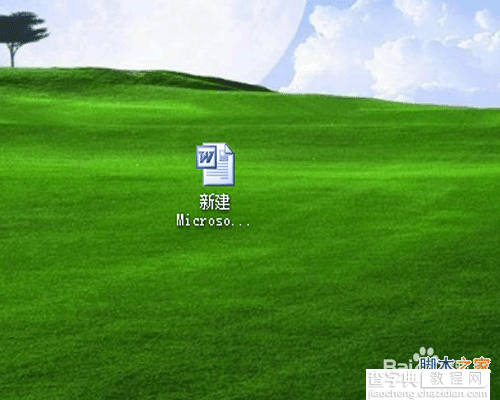
【打开控件工具箱】
打开新建word后,给菜单找到视图下拉菜单里的工具栏,然后找到控件工具箱,点击就打开了。

【点击其它控件】
给控件工具箱的右下角找见其它控件,单击,出现如下下拉菜单,单Shockwave Flash Object,单击确定按钮。
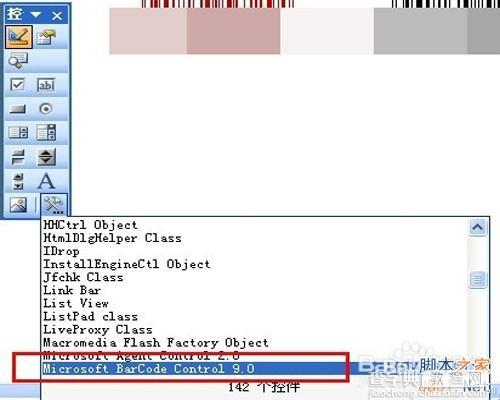
【设置flash参数】
右击刚插入如下图的图框,出现下图后面的图框,设置属性

【自定义设置】
找到你要添加动画,把其路径复制一下,上部打开属性后,默认是英文,找见Movie,其右边有输入框,给里面粘贴刚才复制的路径,EmbedMovie是嵌入电影的意思,后面选择为true
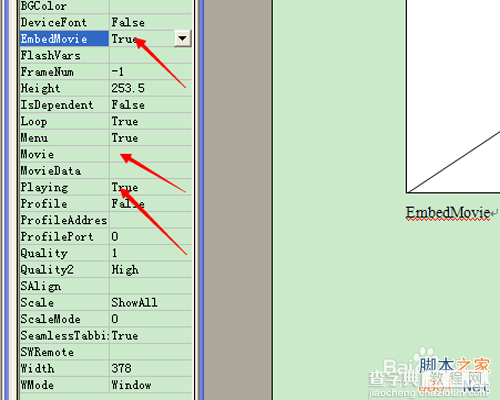
【退出设计模式】
单击第二步的控件工具箱的第一个,退出设计模式,动画就可以直接播放了。
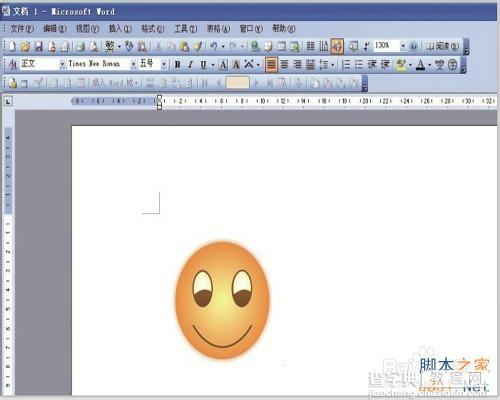
以上就是word中怎样插入flash动画实现播放的效果方法介绍,希望能对大家有所帮助!


